word技巧:如何将图片与文字之间对齐?
1、点击打开word文档
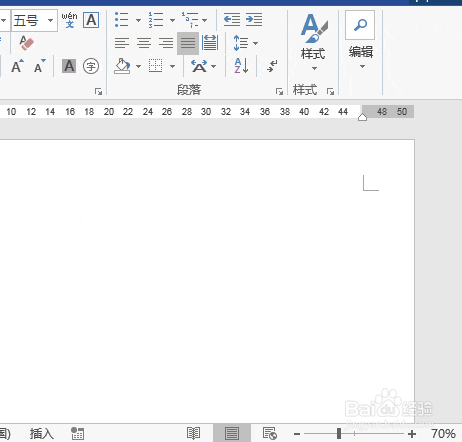
2、点击 插入-表格-插入表格-插入一个4行、4列的表格
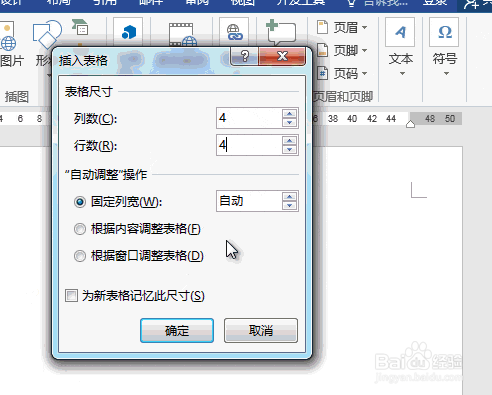
3、点击表格定点,单击鼠标右键,点击 表格属性
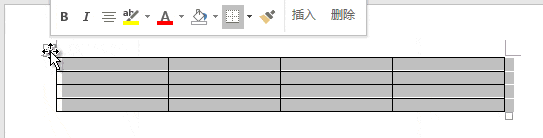
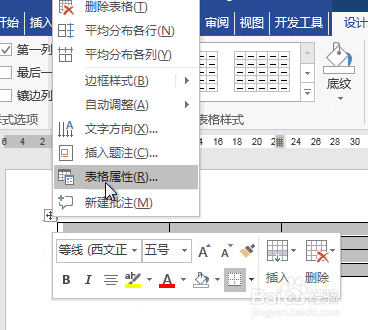
4、点击 选项,取消勾选 自动重调尺寸以适应内容,点击 确定
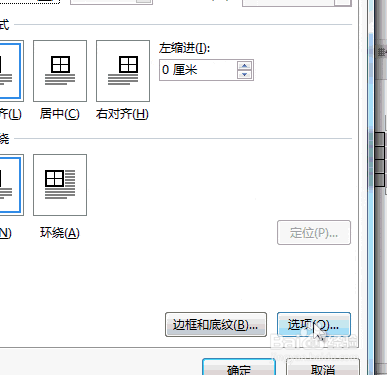
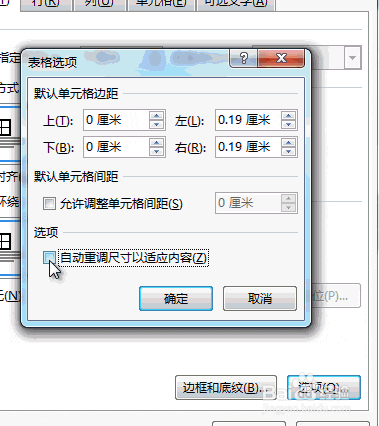
5、点击 单元格,点击 插入-图片-选中图片-插入
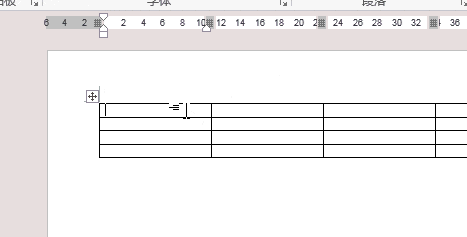
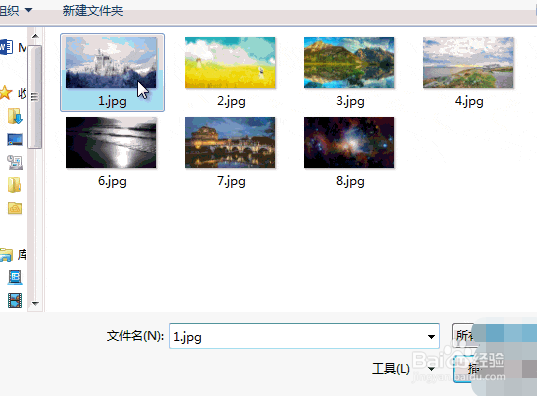
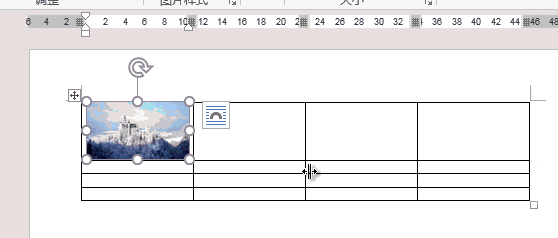
6、然后重复上一步操作,插入图片
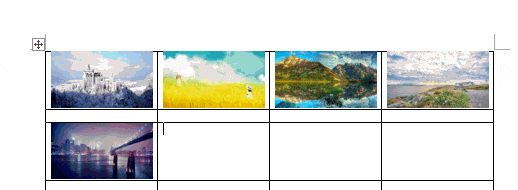
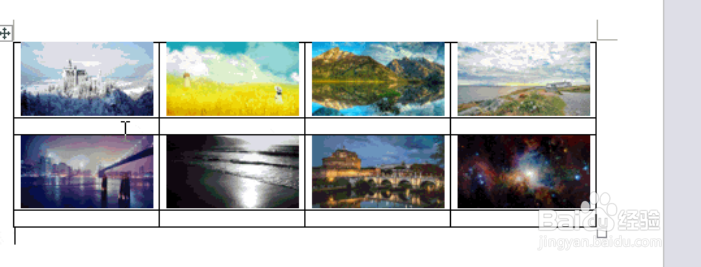
7、然后再依次输入文字,如下图所示:
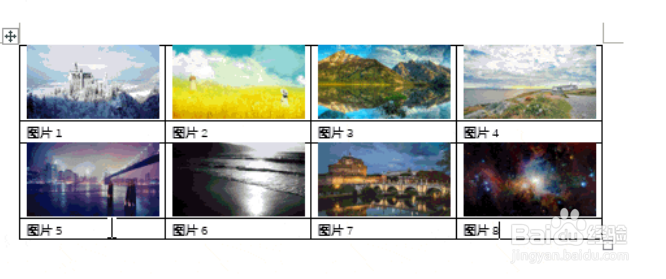
8、选中整个表格,将文字适当调大,如下图所示:
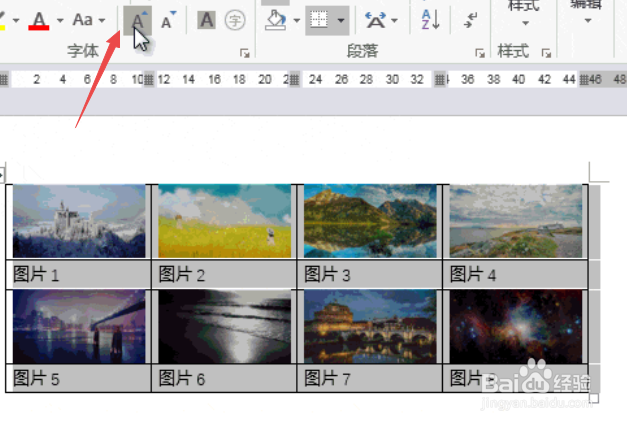
9、选中所有文字,点击 文字居中

10、选中整个表格,单击鼠标右键,点击 表格属性
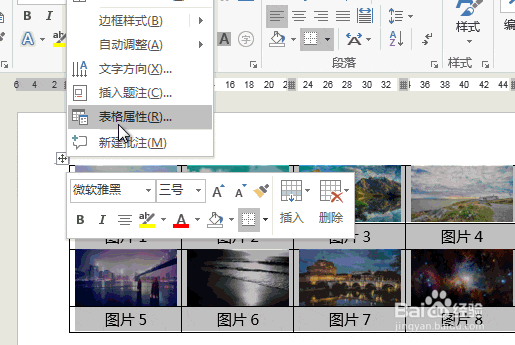
11、点击 边框和底纹
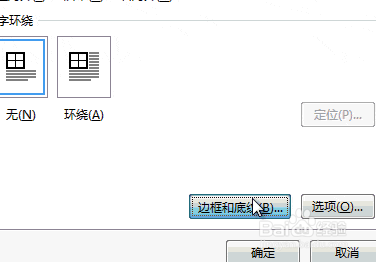
12、点击 无
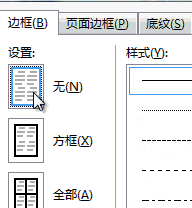
13、点击 确定
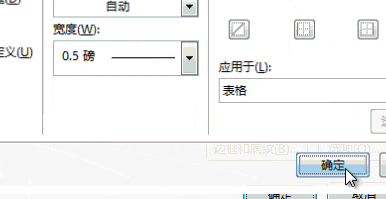
14、此时图片与文字之间对齐整体就完成啦,如下图所示:
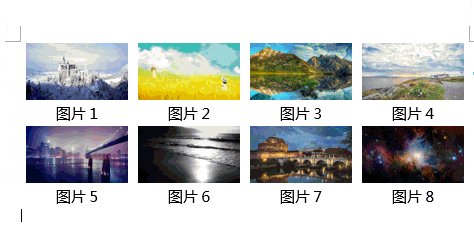
声明:本网站引用、摘录或转载内容仅供网站访问者交流或参考,不代表本站立场,如存在版权或非法内容,请联系站长删除,联系邮箱:site.kefu@qq.com。
阅读量:128
阅读量:164
阅读量:141
阅读量:167
阅读量:71